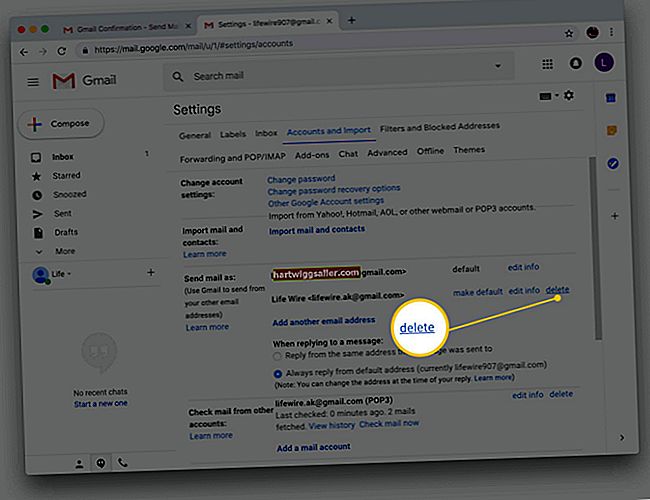El vostre iPhone organitza els missatges de veu automàticament, cosa que els converteix en un instantani per navegar i reproduir-se. Per recuperar i escoltar missatges de correu de veu, toqueu la icona Telèfon a la pantalla inicial i, a continuació, toqueu el símbol Correu de veu a la part inferior de la pantalla. Premeu el botó "Reprodueix" al costat de qualsevol missatge per escoltar-lo.
Configuració del correu de veu visual de l'iPhone
Quan obtingueu un iPhone nou, és una bona idea configurar les opcions de correu de veu tan aviat com pugueu, de manera que estarà a punt per recuperar missatges de veu. A l'iPhone, toqueu la icona "Telèfon" i, a continuació, toqueu el símbol "Correu de veu". Toca el quadre que diu "Configura ara". Introduïu un codi de contrasenya de correu de veu, toqueu "Fet" i torneu-lo a introduir per verificar el codi i torneu a tocar "Fet". Seleccioneu "Personalitzat" per gravar una felicitació personal i toqueu "Fet" per desar la felicitació.
Navegació per missatges de correu de veu
Quan les persones que truquen deixen missatges de veu, l'iPhone els organitza automàticament en l'ordre en què els han rebut; els recents s'ordenen a la part superior de la llista i els més antics passen a la part inferior. L'iPhone mostra el nom de la persona que truca, la data i la longitud del missatge. La informació del nom de la persona que truca prové automàticament de la vostra aplicació Contactes. Per navegar pel correu de veu visual de l'iPhone, llisqueu cap amunt i cap avall per desplaçar-vos per la llista. Feu lliscar el dit cap a l’esquerra de qualsevol missatge per veure el botó “Suprimeix”.
Controls de reproducció de missatges de veu
Toqueu qualsevol missatge de correu de veu de trucada per mostrar els controls de reproducció. Toqueu el botó "Reprodueix" per reproduir un missatge. Feu lliscar el petit punt mòbil cap endavant i cap enrere per ometre part del missatge o escoltar-lo de nou. Toqueu el botó "Pausa" per aturar la reproducció en qualsevol moment. Toqueu "Altaveu" per escoltar el missatge de veu a través de l'altaveu del telèfon. Toqueu "Suprimeix" per eliminar el correu de veu. Toqueu "Tornar de trucada" per marcar automàticament el número de la persona que truca.
Gestió del correu de veu visual de l'iPhone
El correu de veu es manté a l’iPhone de manera indefinida fins que elimineu els missatges, sempre que el vostre compte de proveïdor sense fils tingui prou espai d’emmagatzematge. Per suprimir els missatges de veu antics, toqueu "Edita", toqueu la marca de selecció que hi ha al costat dels missatges que vulgueu eliminar i, a continuació, toqueu "Fet". Tingueu en compte que, tot i que els missatges que suprimiu han desaparegut de la llista principal, continuen al vostre compte, cosa que us permetrà recuperar un missatge suprimit per error. Tot i que això és útil, els missatges de veu suprimits lliguen espai al vostre compte, cosa que pot fer que la vostra bústia de correu s'ompli i no accepti missatges nous. Per esborrar definitivament els missatges de veu de l'iPhone, desplaceu-vos fins a la part inferior de la llista, on hi trobareu una entrada marcada com a "Missatges suprimits". Toqueu-lo per veure la llista de missatges suprimits. Toqueu "Esborra-ho tot" per eliminar-los i, a continuació, verifiqueu l'acció. Això allibera espai per als nous missatges de veu.
Recupereu missatges sense correu de veu visual
Alguns usuaris d'iPhone són més còmodes rebent el seu missatge de veu sense les campanes i els xiulets addicionals. En aquest cas, utilitzeu l'iPhone com qualsevol telèfon: toqueu la icona "Telèfon", marqueu el vostre propi número de telèfon i seguiu les instruccions del vostre proveïdor de serveis sense fils per accedir al vostre missatge de veu. Per exemple, podeu prémer la tecla de lliura ("#") quan es reprodueix la vostra felicitació gravada i, a continuació, navegar pel sistema de correu de veu amb les tecles numèriques. El vostre proveïdor de serveis també pot tenir una drecera de tipus "marcatge ràpid", com ara marcar "* 86" en lloc del número de telèfon complet.